| Oracle® Fusion Middleware Oracle WebCenter Sitesの使用 12c (12.2.1.2.0) E82733-01 |
|
 前 |
 次 |
コンテンツ監査レポートは、コンテンツ管理システムに関するコンテキスト対応の分析を提供することにより、任意の時点におけるコンテンツ管理システムの全体像を示します。たとえば、選択した期間について、管理対象のパブリッシュされたコンテンツ、コンテンツ・ワークフロー、サイトのコンテンツの作業を行う作成者に関する詳細なレポートを取得できます。コンテンツ監査レポートを表示するには、MarketingAuthorロールが割り当てられている必要があります。
トピック
コンテンツ監査レポートは、Contributorインタフェースで表示できます。このレポートは、オーサリング統計、オーサリング生産性、パブリッシュ詳細、アセット・タイプなどの多数の項目に関するデータを提供します。また、特定の期間についてこのデータを表示することもできます。
Contributorインタフェースで、「コンテンツ」→「コンテンツ監査」を選択します。フィルタ・オプションを使用し、「選択範囲」フィールドに日、週、月または年を指定し、「開始」と「終了」の日時を設定することにより、選択した期間のデータを表示します。「送信」をクリックして、レポートを取得します。
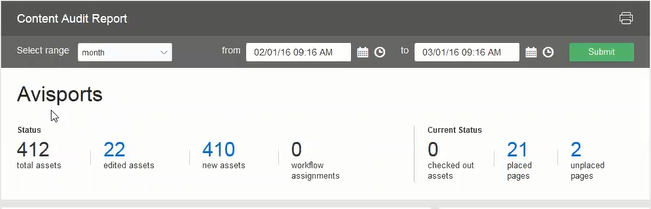
コンテンツ監査レポートのデータの分析方法について説明します。
コンテンツ監査レポートのメトリック・バーは、ヘッダーのすぐ下にあります。これには、選択したレポート対象期間中に編集したアセットや新規アセットの合計数など、オーサリング統計が表示されます。
「合計アセット」以外のティッカはそれぞれリンクになっており、クリックすると検索タブが開きます。たとえば、「編集済アセット」をクリックすると、検索タブに、選択した期間中に編集されたすべてのアセットがリストされます。
| ティッカ | 説明 |
|---|---|
合計アセット |
レポート対象期間中のサイト内のアセットの合計数を示します。 |
編集済アセット |
レポート対象期間中に編集したアセットの数を示します。 クリックすると、選択した期間中に編集されたすべてのアセットのリストが表示されます。 |
新規アセット |
レポート対象期間中に作成されたアセットの数を示します。 クリックすると、選択した期間中に作成されたすべてのアセットのリストが表示されます。 |
ワークフロー割当て |
選択した期間中に完了したワークフロー割当ての数を示します。または、現在の期間中に進行中のワークフロー割当ての数を示します。 クリックすると、選択した期間中のワークフロー割当てを構成するすべてのアセットのリストが表示されます。 |
チェック・アウト済アセット |
レポート対象期間中にContributorインタフェースのユーザーがチェックアウトしたアセットの数を示します。 クリックすると、選択した期間中にチェックアウトされたすべてのアセットのリストが表示されます。 |
配置済ページ |
レポート対象期間中にサイト・ツリー内のサイト・ナビゲーションに配置されたページの数を示します。 クリックすると、選択した期間中にサイト・ナビゲーション・ノードの下に配置されたページのリストが表示されます。 |
未配置ページ |
レポート対象期間中にサイト・ツリー内の配置取消し済ページ・ノードの下にあったページの数を示します。 クリックすると、選択した期間中に配置が取り消されたすべてのページのリストが表示されます。 |
選択した期間中にパブリッシュされたアセットの数と比較した、オーサリング(作成および編集)されたアセットの数(テンプレート・アセットなどの技術アセットを除く)をプロットする場合は、オーサリング統計チャートを使用します。
「さらに追加」ドロップダウン・メニューがあり、その中に「編集済」、「チェックアウト済」および「保留」オプションが含まれています。これらのオプションのいずれかを選択すると、選択したオプションに関連するデータをプロットする3番目の線がチャートに表示されます。
表10-1 オーサリング統計チャートのオプション
| オプション | 説明 |
|---|---|
編集済 |
レポート対象期間中に編集されたアセットの数をプロットします。 |
チェックアウト |
レポート対象期間中にチェックアウトされたアセットの数をプロットします。 |
保留 |
レポート対象期間中にパブリッシュを保留されたアセットの数をプロットします。 |
パブリッシュの詳細レポートは、選択した期間を対象としたレポートで、2つのセクションに分かれています。一方のセクションにはスケジュールされたパブリッシュ・ジョブの詳細が示され、もう一方のセクションにはパブリッシュ履歴が示されます。
「スケジュールされたパブリッシュ」セクションで、選択した期間中にスケジュールされたパブリッシュ・ジョブに関する情報を取得できます。レポートの上部に、次のパブリッシュ・セッションの日付が表示されます。
表10-2 「スケジュールされたパブリッシュ」セクション
| 列 | 説明 |
|---|---|
宛先 |
パブリッシュの宛先の名前。 |
パブリッシュ時間 |
パブリッシュ・イベントが発生する日付。 |
アセット数 |
パブリッシュ・イベントにかかわるアセットの数。アセットの数をクリックすると、予定パブリッシュ・イベント中にパブリッシュするアセットのリストを表示できます。 |
保留アセット数 |
この予定パブリッシュ・イベント中に保留されている(パブリッシュされていない)アセットの数。 |
「パブリッシュ履歴」セクションには、選択した期間中に発生したパブリッシュ・イベントが表示されます。パブリッシュ・イベントは新しい順に表示されます。
表10-3 「パブリッシュ履歴」セクション
| 列 | 説明 |
|---|---|
パブリッシャ |
パブリッシュ・セッションをトリガーしたユーザーの名前。 |
宛先 |
パブリッシュの宛先の名前。 |
パブリッシュ日付 |
パブリッシュ・ジョブが実行された日付。 |
ステータス |
パブリッシュ・ジョブのステータスを示します。 使用可能な値は次のとおりです。
|
パブリッシュ済アセット数 |
特定のパブリッシュ・イベントに対してパブリッシュされたアセットの数を示します。 |
保留アセット数 |
パブリッシュ・ジョブ中に保留された(パブリッシュされなかった)アセットの数を示します。 |
選択した期間中にアセットを作成および編集したコンテンツ・コントリビュータに関する情報が必要になることがよくあります。この情報は、作成者の生産性レポートから取得します。
上部に、選択した期間におけるコントリビュータの合計数と、作成および編集されたアセットの合計数が表示されます。チャートには、プラスまたはマイナスの傾向を示す矢印も表示されます。
また、選択した期間に各ユーザーが作業したアセットの数も表示されます。傾向の矢印は、この数値が前の期間よりも高いか低いかを示します。
コンテンツ・タグ・クラウドには、選択した期間中にアセットに適用された最も一般的なタグが表示されます。
テキストのサイズが大きいほど、タグの使用頻度が高くなります。デフォルトでは、クラウドには上位50のタグが表示されます。タグをクリックすると、このコンテンツにタグ付けされているすべてのアセットを対象として検索が実行されます。
「アセット・タイプ」リストから、選択した期間中に作成または編集された上位5件のアセット・タイプのリストを取得します。
上部に、選択した期間中に上位5件のアセット・タイプが変更(作成または編集)された合計回数が表示されます。傾向の矢印は、この期間中にこれらのアセット・タイプが変更された回数が前の期間に比べて多かったか少なかったかを示します。
次に、選択した期間におけるこれらの上位5件のアセット・タイプのリストと、各アセットが変更された回数を示します。